Comment enregistrer des Slack Huddles avec toutes les conversations importantes
Voulez-vous enregistrer les réunions Slack où se déroulent des discussions importantes et ne plus vous soucier de manquer des détails critiques ? Ne vous inquiétez pas ! Ce guide explore trois façons pratiques d'enregistrer les réunions Slack sur différents appareils, vous garantissant ainsi de capturer toutes les informations précieuses. Que vous utilisiez un PC, un Mac ou un appareil mobile, cet article est là pour vous. Poursuivez votre lecture pour découvrir comment améliorer votre expérience Slack Huddle avec des méthodes d'enregistrement efficaces.
Liste des guides
La solution intégrée pour enregistrer des Slack Huddles sur PC/Mac Comment enregistrer des Slack Huddles sur votre téléphone mobile La méthode ultime pour enregistrer librement des Slack Huddles FAQ sur l’enregistrement de Slack HuddleLa solution intégrée pour enregistrer des Slack Huddles sur PC/Mac
Si vous souhaitez enregistrer rapidement des réunions Slack, Slack dispose d'une fonction d'enregistrement intégrée disponible sur Windows et MacOS. Bien que pratique, cette solution intégrée ne vous autorise qu'une limite d'enregistrement de 3 minutes. Vous devez tout le temps prêter attention aux discussions importantes et commencer à les capturer. Voici comment enregistrer des réunions Slack avec sa solution intégrée :
Étape 1.Lancez l'application Slack et rejoignez ou lancez une réunion. Ensuite, cliquez sur le bouton « Caméra » puis sur le bouton « Enregistrer ». Vous pouvez aussi prendre des captures d'écran haute résolution dans cette interface.
Étape 2.Vous pouvez cliquer sur les boutons « Flou d'arrière-plan » ou « Partage d'écran » pour choisir d'utiliser ou non certaines fonctionnalités supplémentaires pour améliorer l'effet d'enregistrement.
Étape 2.Sous l'onglet "Paramètres", cliquez pour ajuster les paramètres de la caméra et du microphone. Maintenant, vous pouvez cliquer sur le bouton « Enregistrer » pour commencer à enregistrer vos caucus Slack. Lorsque vous avez terminé, cliquez sur "Arrêter l'enregistrement".
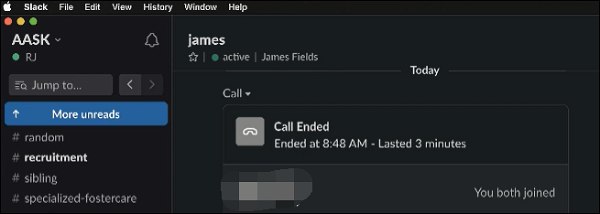
Comment enregistrer des Slack Huddles sur votre téléphone mobile
De même, son application mobile offre aux utilisateurs un moyen intégré d’enregistrer les réunions Slack. Vous pouvez utiliser ces méthodes intégrées pour enregistrer sur votre iPhone ou votre téléphone Android. Cependant, la méthode d'enregistrement du téléphone peut être différente selon les différents systèmes. Comme pour le côté ordinateur, l'enregistrement côté mobile, étant un enregistreur d'écran sans décalage cependant, il a également une certaine limite de temps. Voici comment enregistrer des réunions Slack sur iPhone et Android de chaque manière :
Pour iphone:
Étape 1.Ouvrez Slack et accédez à la chaîne souhaitée ou à la réunion directe que vous souhaitez enregistrer.
Étape 2.Appuyez sur le bouton « Caméra » pour préparer l'enregistrement. Ensuite, appuyez sur les boutons « Vidéo » et « Enregistrer » pour commencer à enregistrer vos réunions Slack.
Étape 3.Appuyez à nouveau sur le bouton « Enregistrer » pour conclure le processus d'enregistrement. Une fois que vous avez terminé votre enregistrement, appuyez sur le bouton « Utiliser la vidéo » ou « Envoyer » pour le partager.
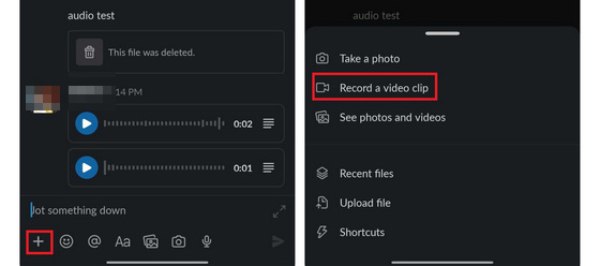
Pour Android:
Étape 1.Ouvrez Slack sur votre appareil Android et saisissez un message direct ou une chaîne sur laquelle vous souhaitez enregistrer les réunions Slack.
Étape 2.Appuyez sur le bouton « Caméra » dans le champ du message. Ensuite, appuyez sur le bouton « Caméra vidéo » pour choisir « Enregistrer » en appuyant sur le bouton pour lancer l'enregistrement vidéo.
Étape 3.Démarrez l'enregistrement vidéo en appuyant sur le bouton "Enregistrer", puis en appuyant sur le bouton "Joindre". Complétez votre message si nécessaire et envoyez la vidéo en appuyant sur le bouton « Partager ».
La méthode ultime pour enregistrer librement des Slack Huddles
Si vous recherchez un outil professionnel pour enregistrer les réunions Slack sans limite de temps, alors AnyRec Screen Recorder c'est peut-être le logiciel que vous recherchez. Avec ce logiciel, vous pouvez non seulement enregistrer des réunions Slack à tout moment, mais également vous assurer que la qualité du réunion en ligne enregistrée est la même que la qualité d'origine. De plus, le logiciel vous permet d'éditer le contenu enregistré. De cette façon, vous pouvez facilement annoter ou enregistrer des réunions Slack importantes pour une révision ultérieure. Voici comment enregistrer des réunions Slack à l'aide d'AnyRec Screen Recorder :

Enregistrez vos réunions Slack sans aucune restriction de temps.
Conservez la haute qualité originale des huddles pendant l’enregistrement.
Prenez des notes avec les textes, les surlignages et bien plus encore lors de l'enregistrement.
Capable de prendre des captures d'écran pendant l'enregistrement pour enregistrer des informations importantes.
100% Sécurisé
100% Sécurisé
Étape 1.Lancez AnyRec Screen Recorder et cliquez sur le bouton "Enregistreur vidéo". Ensuite, accédez aux groupes Slack que vous souhaitez enregistrer.
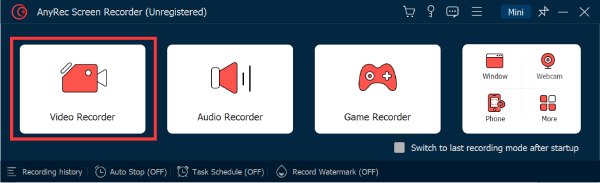
Étape 2.Cliquez sur le bouton « Complet » ou « Personnalisé » pour choisir la région spécifique contenant vos caucus Slack. Vous pouvez également cliquer sur les boutons « Webcam », « Son du système » et « Microphone » pour ouvrir des fonctionnalités supplémentaires.

Étape 3.Cliquez sur le bouton « Enregistrer » pour commencer à enregistrer les réunions Slack. Une fois terminé, cliquez sur le bouton "Stop". Ensuite, cliquez sur le bouton « Terminé » pour enregistrer la vidéo enregistrée.
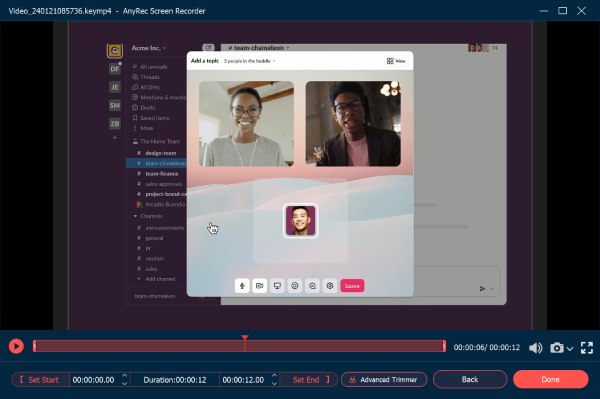
FAQ sur l’enregistrement de Slack Huddle
-
Existe-t-il des restrictions lors de l'enregistrement de réunions Slack à l'aide des méthodes intégrées ?
Oui. Slack ne vous permet d'enregistrer que trois minutes de contenu. Si vous souhaitez vous libérer des contraintes de temps, vous avez besoin d'autres outils d'enregistrement professionnels.
-
Slack informe-t-il les participants lorsqu'une réunion est enregistrée ?
Non. Vous seul savez que vous enregistrez des réunions Slack. Le participant à la réunion avec vous ne sait pas que quelqu'un d'autre enregistre la réunion.
-
Puis-je partager directement mes caucus Slack enregistrés ?
Non. Les réunions Slack enregistrées le sont généralement sous forme de fichier vidéo. Vous pouvez partager cette vidéo avec d'autres en la partageant.
Conclusion
En conclusion, l’enregistrement des réunions Slack peut être réalisé sans effort grâce à des fonctionnalités intégrées ou à des outils professionnels. Les options d'enregistrement natives sur les appareils de bureau et mobiles offrent des solutions rapides. Pour une expérience plus polyvalente et améliorant la liberté, l'utilisation d'AnyRec Screen Recorder s'avère avantageuse. Grâce à ses fonctionnalités puissantes et sa facilité d'utilisation, AnyRec fournit une méthode fiable pour capturer, modifier et partager vos précieuses discussions Slack de manière transparente. Si vous souhaitez disposer d'une méthode sans tracas tout en conservant la haute qualité et en éditant librement, n'hésitez pas à choisir AnyRec Screen Recorder pour enregistrer vos réunions Slack ! Téléchargez et essayez cet outil puissant dès maintenant !
100% Sécurisé
100% Sécurisé
